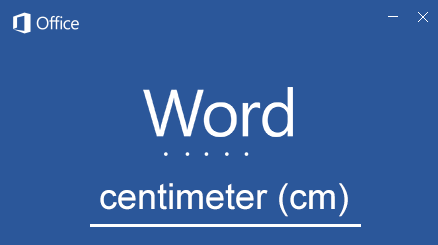Microsoft sudah meresmikan sistem operasi (OS) PC penerus Windows 10 yang diberi nama Windows 11. Namun, ada beberapa syarat tertentu untuk PC/laptop yang bisa menggunakan Windows ini. Bagaimana cara cek PC/laptop bisa Windows 11 atau tidak? Yuk, simak lebih lanjut.
Windows 11 Gratis
OS tersebut hadir dengan sejumlah pembaruan fitur dan desain antarmuka (UI) yang lebih segar dan bersih, salah satunya adalah tampilan taskbar dan menu start yang kini menyerupai MacOS.
Menariknya, pengguna yang telah memiliki lisensi Windows 10 bisa mendapatkan upgrade ke Windows 11 secara gratis. Hal ini sama seperti Windows 10 beberapa tahun lalu, yang juga bisa didapatkan secara cuma-cuma oleh para pemilik lisensi Windows 7 dan 8.
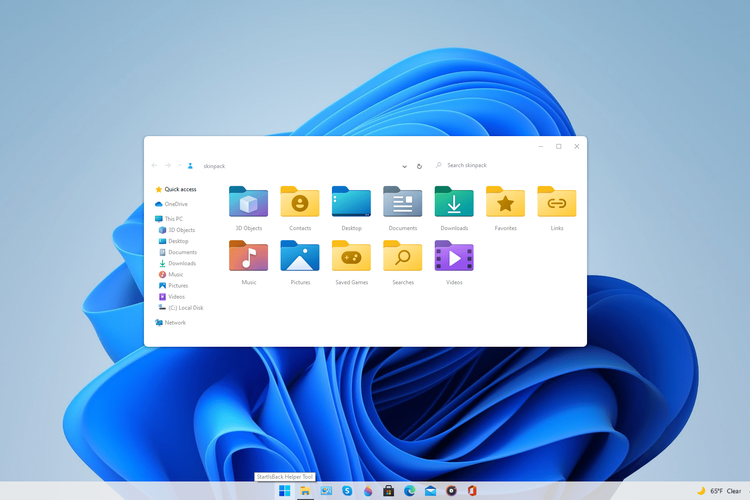
Selain tampilan taskbar dan menu start yang dirombak, Windows 11 juga hadir dengan sejumlah fitur baru. Salah satunya adalah Snap Layout, Snap Group, dan Desktop yang disebut akan memudahkan pengguna untuk mengatur lebih banyak jendela dan mengaksesnya lebih cepat, ketika sedang melakukan multitasking.
Ada pula panel widget yang bisa dimunculkan dari sisi kanan layar yang bisa memberikan kilas informasi dari semua aplikasi, serta dukungan untuk perangkat touchscreen.
Selain itu, Microsoft juga mengumumkan bahwa beberapa aplikasi Android akan tersedia di Windows Store dan akan bisa berjalan di Windows 11 tanpa perlu modifikasi khusus, seperti aplikasi media sosial dan game.
Bisa Windows 11 atau Tidak di PC/Laptopmu?
Untuk mengetahui apakah PC/laptop kita bisa Windows 11 atau tidak bisa menggunakan aplikasi yang bernama Windows PC Health Check.
Aplikasi ini berfungsi untuk mengecek apakah PC Anda sudah memenuhi kriteria persyaratan sistem untuk menjalankan Windows 11 atau belum. Kalian dapat mengunduh aplikasi Windows PC Health Check melalui tautan berikut ini.
Setelah berhasil diunduh, buka aplikasi tersebut pada laptop dan PC. Akan muncul sebuah jendela yang meminta persetujuan pemasangan. Klik pada ikon berbentuk persegi untuk menerima persyaratan dan pilih tombol Install untuk melanjutkan tahap pemasangan aplikasi.

Pada pop-up selanjutnya, klik ikon berbentuk persegi dan pilih tombol “Finish” untuk segera menjalankan aplikasi Windows PC Health Check.

Selanjutnya, jendela aplikasi Windows PC Health Check akan terbuka secara otomatis. Pada jendela ini, Anda bisa menekan tombol “Check Now” untuk memulai proses pengecekan kompatibilitas. Tunggu hingga aplikasi selesai memindai PC atau laptop. Setelah proses selesai, aplikasi akan menunjukkan hasil dari pemindaian.
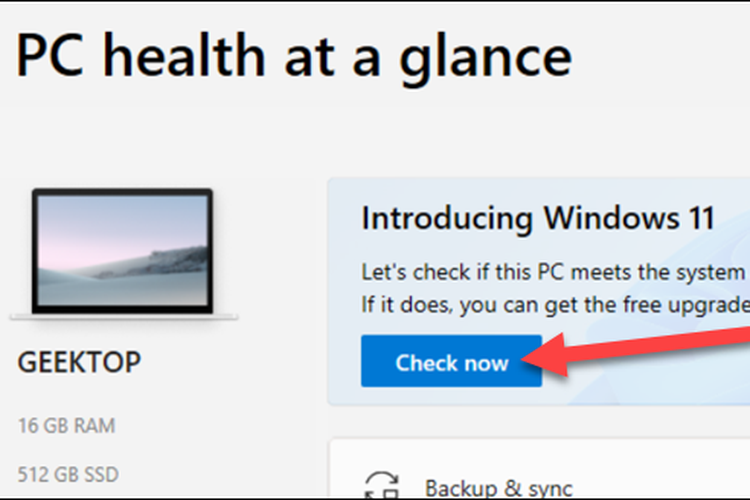
Apabila Anda menerima notifikasi bertuliskan “This PC Can Run Windows 11”, maka perangkat PC atau laptop Anda sudah memenuhi syarat dan bisa menjalankan Windows 11.
Sebaliknya, jika Anda mendapatkan notifikasi yang berbunyi “This PC Can’t Run Windows 11”, itu tandanya PC atau laptop Anda belum bisa menjalankan Windows 11.

Spesifikasi Minimum Windows 11
Windows 11 dengan UI baru tentu menarik bagi siapapun. Hanya saja, spesifikasi perangkat pengguna harus memenuhi syarat minimum yang telah ditentukan Microsoft.
Beberapa di antaranya seperti prosesor (CPU) 64-bit yang memiliki dua inti (dual core) atau lebih dengan minimal kecepatan 1 GHz, RAM 4 GB, media penyimpanan minimum 64 GB, hingga pengolah grafis (GPU) yang telah mendukung DirectX 12.
Untuk lebih lengkapnya, berikut persyaratan spesifikasi minimum PC yang memenuhi syarat untuk menjalankan OS Windows 11.
| Prosesor | minimum 1 GHz dengan 2 cores 64-bit processor atau System on a Chip (SoC) |
| RAM | 4 GB |
| Storage | 64 GB |
| System firmware | UEFI, Secure Boot capable |
| TPM | Trusted Platform Module (TPM) versi 2.0 |
| Kartu Grafis | Compatible with DirectX 12 or later with WDDM 2.0 driver |
| Display | High definition (720p) display dengan luas minimum 9 inci, 8 bits per color channel |
Nah, itu dia cara mengetahui PC/laptopmu bisa Windows 11 atau tidak termasuk spesifikasi minimum yang diperlukan.